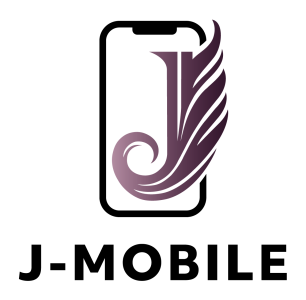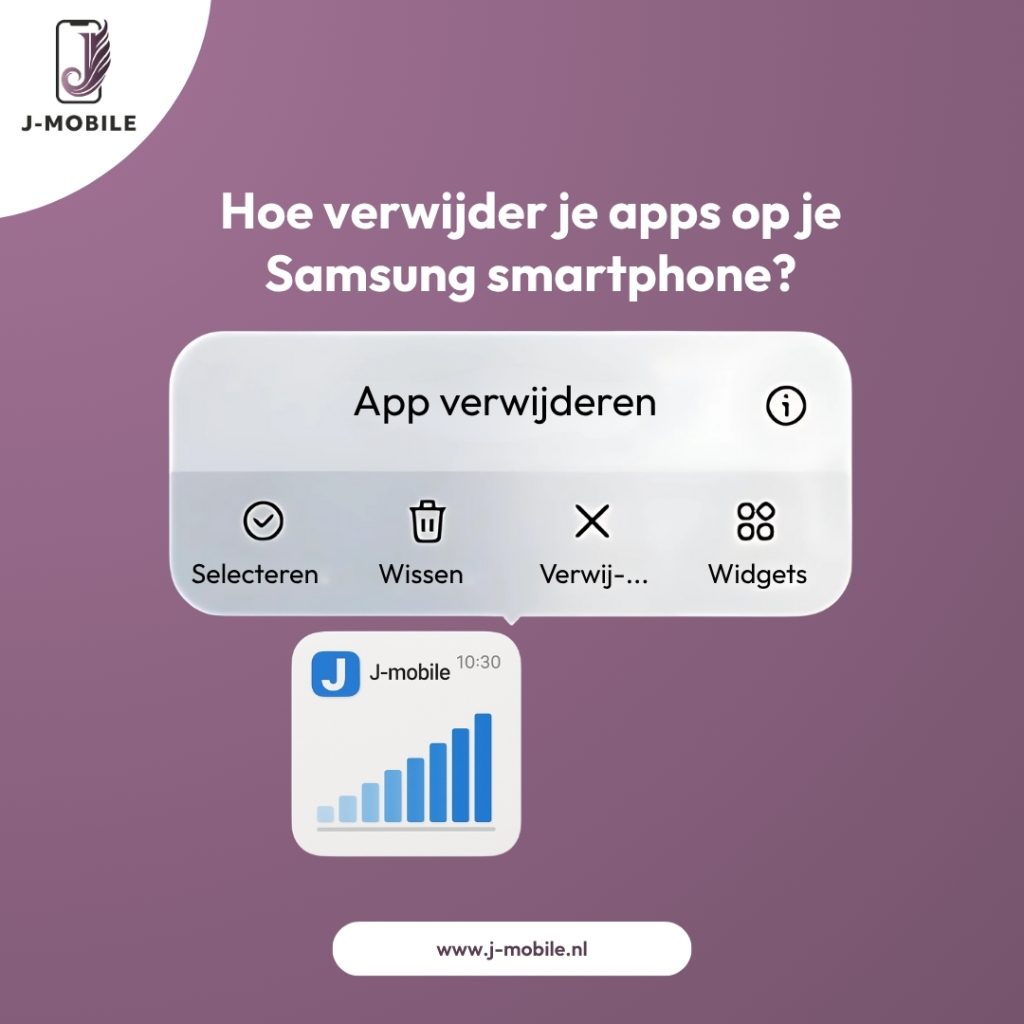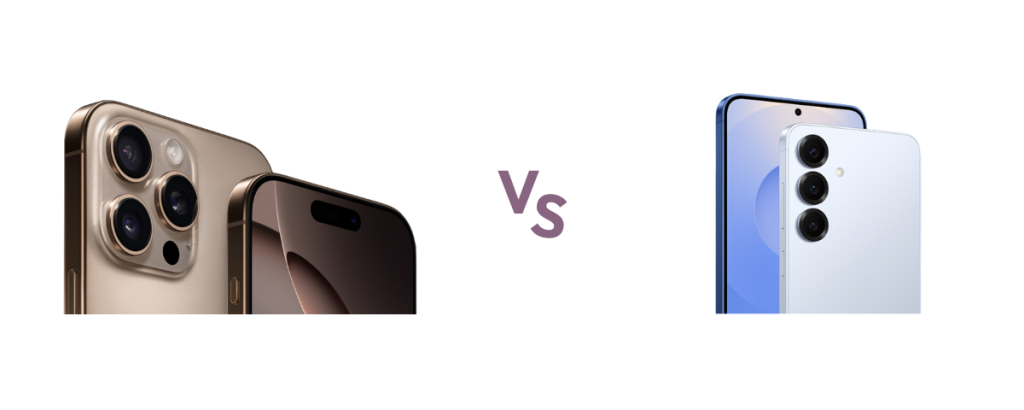Apps verwijderen op je Samsung (2025) – schoon schip maken met een glimlach
Je Samsung-telefoon is waarschijnlijk net als je keukenlade: de dingen die je écht gebruikt liggen vooraan (WhatsApp, Instagram, YouTube), en de rest… tja, daar struikel je elke keer over. Demo-games, provider-apps, of die ene fitnessapp die je drie januari’s geleden hebt gedownload maar nooit hebt geopend. Tijd om op te ruimen.
Apps van je startscherm verwijderen (maar niet van je telefoon)
Wil je een app wél houden, maar níet elke dag in je gezicht gedrukt krijgen? Dan kun je ‘m gewoon van je startscherm halen. Vergelijk het met een schoonfamilielid dat niet weggaat: je hoeft ze niet uit je leven te bannen, alleen uit je woonkamer.
Zo doe je dat:
- Houd je vinger een paar seconden op het app-icoontje.
- Tik op “Verwijderen van startscherm”.
- Klaar! De app woont nog steeds in je apps-overzicht (veeg omhoog), maar jij ziet ‘m niet meer.
Een app écht weggooien (permanent verwijderen)
Soms is het tijd om écht afscheid te nemen. Die sudoku-app van 2017? Dag hoor.
Methode A – Razendsnel via Apps-overzicht
- Veeg omhoog om het Apps-overzicht te openen.
- Houd je vinger op de app.
- Kies “Verwijderen” → bevestigen.
Hoppa. Weg. Alsof ’ie er nooit geweest is.
Methode B – De grondige route via Instellingen
- Ga naar Instellingen → Apps.
- Selecteer de app.
- Tik op “Verwijderen”.
Handig als je ook meteen wilt zien hoeveel MB’s die app stiekem zat te snacken.
Methode C – Via de Play Store (of Galaxy Store)
- Open de Play Store.
- Tik op je profielfoto → Apps en apparaten beheren.
- Tabblad Beheren → kies app → Verwijderen.
Perfect als je denkt: “Wat heb ik ook alweer allemaal gedownload in mijn leven?”
Waarom kan ik sommige apps niet verwijderen?
Omdat Samsung vindt dat jij écht hun internetbrowser moet proberen. Of omdat je provider dacht: “Onze app wil je vast elke dag openen.”
Dit heet bloatware: apps die standaard op je toestel staan. Vaak kun je ze niet verwijderen, maar wel uitschakelen. Zie het als die gratis pennen die je krijgt op een beurs: je gebruikt ze nooit, maar ze liggen er wél.
Alternatief: Uitschakelen of in slaapstand zetten
Wil je een app wél houden, maar niet dat ’ie batterijsap lurkt terwijl je slaapt? Dan zijn er twee opties:
- Uitschakelen
- Instellingen → Apps → kies app → Uitschakelen.
- App verdwijnt uit je menu’s en stopt met draaien.
- Alsof je ‘m in een digitale vriezer stopt.
- (Diepe) slaapstand
- Instellingen → Batterij → Achtergrondlimieten → Apps in slaapstand/diepe slaap.
- De app doet niks tot jij ‘m wakker kust.
- Handig voor apps die je eens per kwartaal opent, zoals Buienradar in augustus.
Veelgestelde vragen
Verlies ik data als ik een app verwijder?
Ja, meestal wel. Denk aan chatgeschiedenis, instellingen, inlog. Tenzij het in de cloud staat (Google, Samsung Cloud).
Waarom staat er geen “Verwijderen”-knop?
Omdat het een systeemapp is. Je kunt ‘m uitschakelen, maar niet wegtoveren.
Kan ik alles verwijderen met rooten?
Ja. Moet je dat doen? Nee. Het is als sleutelen aan je auto zonder handleiding: het kan werken, maar waarschijnlijk eindig je met rook.
Helpt dit ook mijn batterijduur?
Absoluut. Minder apps = minder achtergrondprocessen = meer juice.
Conclusie
Apps verwijderen op je Samsung is een beetje als je kledingkast opruimen: wat je niet draagt, kan weg.
- Startscherm opschonen voor rust.
- Permanent verwijderen voor meer ruimte.
- Uitschakelen of slaapstand voor de twijfelgevallen.
En onthoud: apps die je nooit gebruikt zijn net als sportschoolabonnementen in januari → goed bedoeld, maar vooral duur en in de weg.